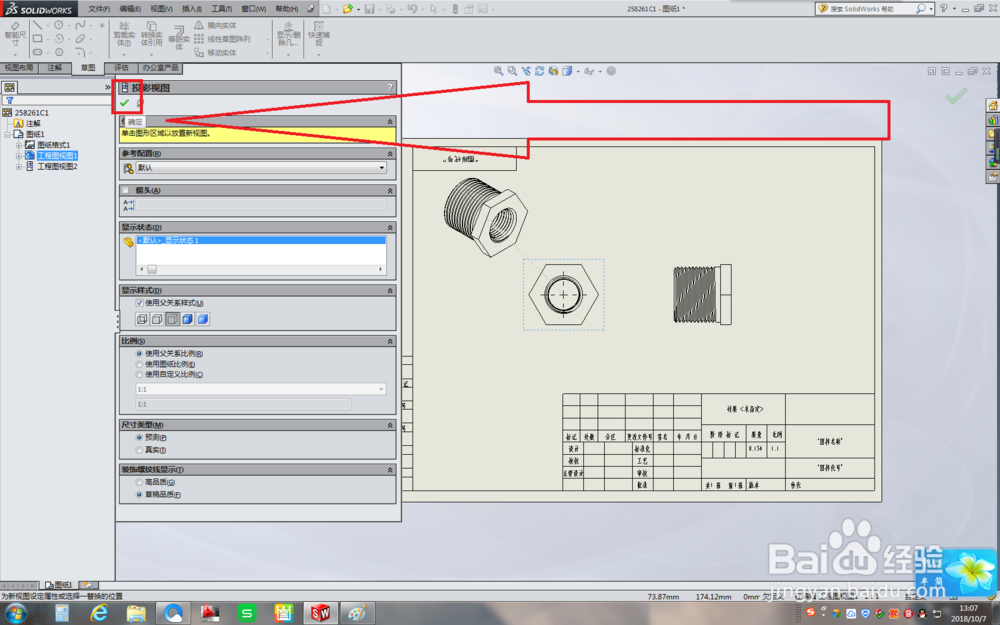SolidWorks如何创建工程图
1、打开SolidWorks软件,如下图所示,两个红色框选,先点击“工程图”,再点击“高级”。
2、继续如下图所示连个红色框选,先选择模板,再点击确定。
3、进入工程图状态,如下图红色框选所示的“模型视图”对话框,点击“浏览”
4、如下图所示,在弹出的对话框中找到我们准备生成工程图的零件,见红色框选,点击“打开”
5、如下图所示,在工程图框内的任意空白位置点击鼠标左键,选择放置视图的位置。
6、零件图视图放好之后,如下图所示,点击“投影视图”对话框左上角的√,完成。
7、如下图所示,工程图创建成功了。
声明:本网站引用、摘录或转载内容仅供网站访问者交流或参考,不代表本站立场,如存在版权或非法内容,请联系站长删除,联系邮箱:site.kefu@qq.com。
阅读量:21
阅读量:73
阅读量:60
阅读量:92
阅读量:79